Photoshopを使用して、文字に雪が積もっているような雰囲気を出す方法を紹介します。あまり凝ったことはせずに、ブラシを使うだけの簡単な作成方法で表現していきます。
作業手順
まずは、冬っぽい背景を敷きます。そして、太めのフォントで色を「#d9e1e7」にしてテキストを入力して、下の方に配置します。
文字を立体的にする
レイヤースタイルを使って文字を少し立体的にしていきます。
ベベルとエンボス
「スタイル:ベベル(内側)」「テクニック:シゼルハード」「深さ:135%」「方向:下へ」「サイズ:13px」「シャドウのモード:乗算 #5b5b5b」
ドロップシャドウ
「描画モード:乗算 #707070」「距離:3px」「サイズ:3px」
文字に雪を乗せる
ブラシを使って文字に雪が積もっている感じにしていきます。
ハード円ブラシを使って、適当に雪が積もりそうな箇所に白色で描画していきます。
雪に立体感を加える
今度は、描画した雪に立体感を出していきます。
ベベルとエンボス
「スタイル:ベベル(内側)」「テクニック:滑らかに」「深さ:100%」「方向:上へ」「サイズ:3px」「シャドウのモード:乗算 #393939」
ドロップシャドウ
「描画モード:乗算 #515151」「不透明度:40%」「距離:2px」「サイズ:2px」
文字の下に雪を敷く
文字だけに雪が積もっているのもおかしいので、下にも雪を作っていきます。新規レイヤーを作成して1番上に移動させます。そして、ブラシで適当に塗っていきます。
文字の奥にも雪を積もらせたいのでもう一枚、文字レイヤーの下に新規レイヤーを作成して同じくブラシで塗っていきます。
そして、下に敷いた雪にも立体感を出していきます。手前に敷いた雪のレイヤーを選択してレイヤースタイルをかけます。
ベベルとエンボス
「スタイル:ベベル(内側)」「テクニック:滑らかに」「深さ:100%」「方向:上へ」「サイズ:13px」「ソフト:6px」「シャドウのモード:乗算 #9f9f9f」
以上が、Photoshopを使って文字に雪が積もっているような加工をする方法となります。


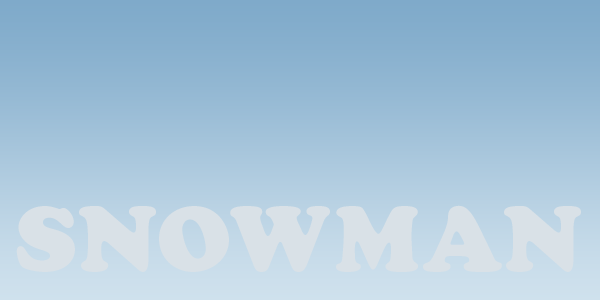







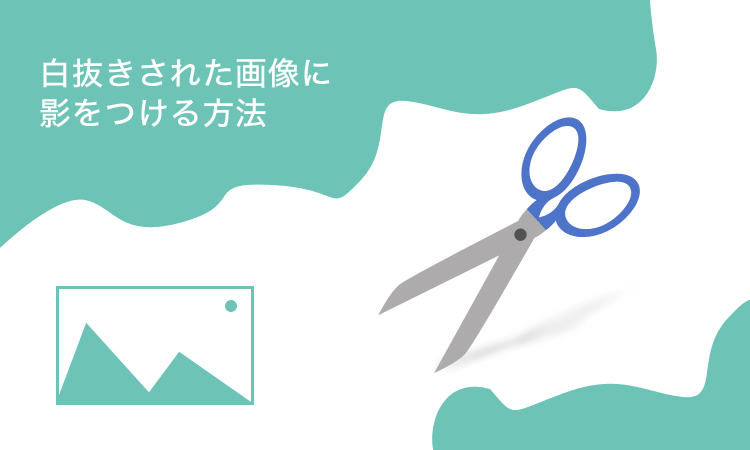 白抜き画像に影を付ける方法
白抜き画像に影を付ける方法 【Photoshop】写真を夕焼けに加工する方法
【Photoshop】写真を夕焼けに加工する方法 【Photoshop】躍動感のある写真加工
【Photoshop】躍動感のある写真加工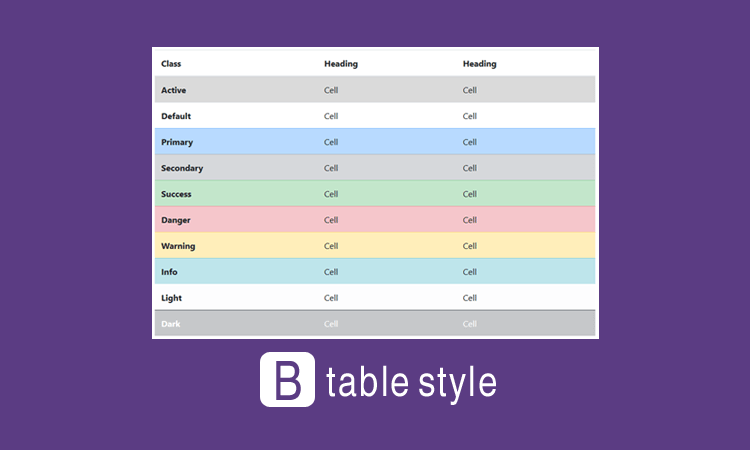 Bootstrapのテーブルスタイルの使い方
Bootstrapのテーブルスタイルの使い方 蛍光ペンで塗った手書きの雰囲気を出す
蛍光ペンで塗った手書きの雰囲気を出す Photoshopでクッキーのような質感をした文字を作る
Photoshopでクッキーのような質感をした文字を作る